아이폰 비번 까먹었을 때 당황스러우시죠? 아이폰은 비밀번호를 7회 이상 잘못 입력 시 락 상태가 되어요. 이런 상황에서 쓸 수 있는 아이폰 비번 까먹었을 때 초기화 방법 소개드립니다. 방법은 iTuens 이용하기, 보안잠금 실행 이에요. 지금부터 한가지 씩 자세하게 알아보도록 할게요!!
아이폰 비번 까먹었을 때 초기화 방법
아이폰 비번 까먹었을 때 초기화 방법에 대해 자세히 알아볼게요!
● iTuens 이용하기
첫번째 iTuens 이용하기 입니다.
- 집에 있는 PC 나 맥을 준비한다.
- 아이폰을 종료한다
아이폰의 볼륨 위 버튼과 전원버튼을 5초 이상 꾹 눌러주세요.
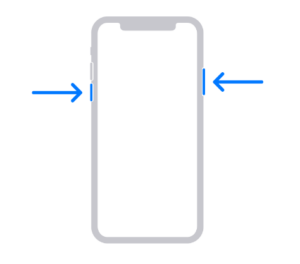
- 아이폰 복구모드로 전환한다
전원버튼을 꾹 눌러주시면 됩니다.
- 아이폰을 PC나 맥과 연결하고 복원 진행!

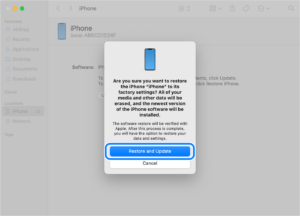
무지 간단하죠?
해당 절차 진행하는데 다운로드 시간이 15분 정도 소요가 되니 실행하시고 차분히 기다려주시면 금방 재기동 되실거에요.
● 보안잠금 실행
두번째 방법 보안잠금 실행입니다.
보안잠금은 IOS 15.2 에서 도입 된 새로운 기능이에요!
장점은 PC가 없어도 아이폰을 잠금해제 하실 수 있다는 거에요~
비밀번호 7회 이상 잘못 입력하시면 보안 잠금이 실행 될거에요!
오른쪽 아래에 보이는 아이폰 지우기가 보이시죠?
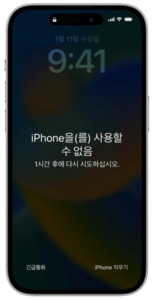
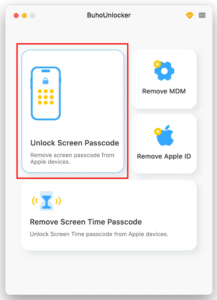
해당버튼을 눌러서 재설정을 하실 수 있어요!
단 APPLE ID 비밀번호를 누루셔야 하니 APPLE ID 비밀번호는 알고 계셔야 가능해요!
지우기를 누르고 비밀번호를 누르시면 모든 콘테츠와 설정이 영구적으로 삭제되면서 재설정 될거에요~
- 타사 앱을 이용한 방법도 있어요!
애플에서 권장하는 방법은 아니지만 BUHOUNLOCKER 등의 앱으로 아이폰을 초기화 하는 방법도 있더라구요.
PC를 이용해서 위 주소로 접속해주시고 파일을 다운로드 받아주세요.
파일을 설치하고 실행한 뒤 비밀번호 잠금 해제 옵션을 눌러주세요.
아이폰을 복구모드로 한 뒤 PC로 연결해주세요.
복구가 진행될 때까지 기다려주세요!
해당 방법은 제가 직접적으로 해본 방법은 아니지만 많은 분들이 시도하시는 것 같더라구요. 위의 다른 방법들이 안 될 때 최후의 수단으로 사용하시는 건 어떨까 싶어요.
정식적인 방법이 가장 안전할테니까요.. 왠만하면 안하시는게 좋지 않을까 싶긴해요.
지금까지 아이폰 비번 까먹었을 때 초기화 방법에 대해서 알아보았는데요.
더 자세히 알고 싶으신 분들은 애플공식홈페이지를 방문해보시길 추천드려요.
저희 꿀팁저장소는 아이폰 비번 까먹었을 때 외에도 다양한 꿀팁들을 보관하고 있어요!
한번씩 놀러와 생활 꿀팁 알아가세요~
